win11时钟设置显示秒 win11时间显示秒设置方法
更新时间:2024-11-04 08:46:02作者:yang
Win11系统中的时钟设置非常灵活,用户可以根据个人喜好来自定义时间显示方式,其中设置时间显示秒的方法也非常简单,只需在系统设置中找到时钟选项,然后开启显示秒选项即可。这样一来用户就可以在任务栏或桌面上看到精确到秒的时间,方便查看时间流逝的速度和精准掌握时间。Win11系统的时钟设置功能为用户提供了更加便捷和个性化的时间显示体验。
具体方法:
1.鼠标右键点击电脑桌面,点击打开个性化。
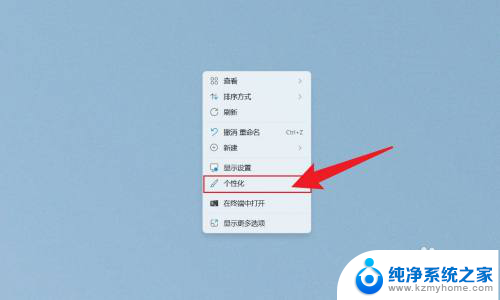
2.在打开的个性化界面中,点击任务栏。
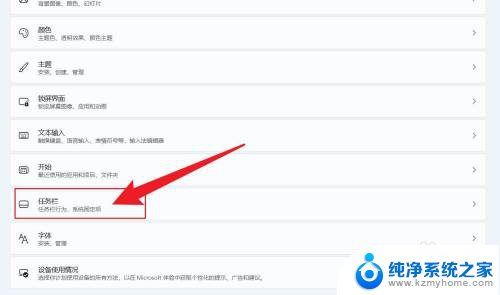
3.在展开的选项中,点击任务栏行为。
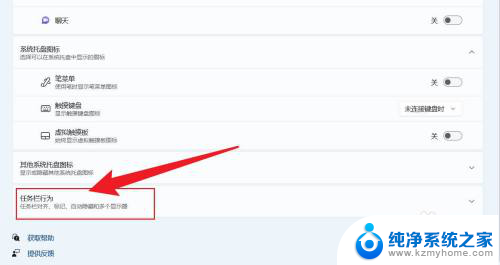
4.找到在系统托盘时钟中显示秒数,把它勾选上即可。
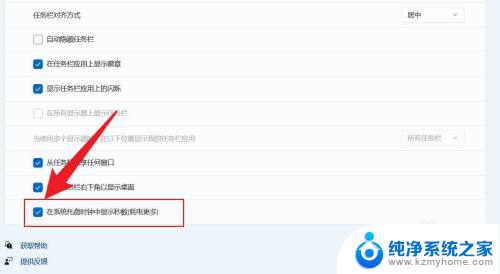
以上就是关于win11时钟设置显示秒的全部内容,有出现相同情况的用户就可以按照小编的方法了来解决了。
win11时钟设置显示秒 win11时间显示秒设置方法相关教程
- win11怎么设置电脑时间显示秒 Win11怎么设置系统时间显示秒
- win11时间显示秒和星期 Win11怎么设置系统时间显示秒数
- win11怎么显示带秒的时间 Win11如何设置时间显示秒
- win11显示 秒 调整日期和时间 Win11时间显示秒怎么设置
- win11怎么设置时间秒 Win11如何设置任务栏时间显示秒
- win11时间显示到秒怎么设置 Win11如何将时间显示设置为秒
- win11时间显示秒设置 Win11怎么设置显示时间带秒
- win11设置显示时间 win11时间显示秒设置方法
- win11电脑时间如何显示秒 Win11怎么设置任务栏时间显示秒
- 如何显示时间到秒win11 Win11如何设置时间显示秒
- win11怎么完整关机 Win11系统电脑关机快捷键
- 取消windows11更新 禁止Win10更新到Win11的方法
- windows11截屏都哪去了 win11截图保存位置
- win11开始放左边 win11任务栏开始键左边设置教程
- windows11系统硬盘 windows11系统新装硬盘格式化步骤
- 电脑怎么打开管理员权限win11 Windows11如何打开管理员权限
win11系统教程推荐
- 1 取消windows11更新 禁止Win10更新到Win11的方法
- 2 windows11截屏都哪去了 win11截图保存位置
- 3 win11开始放左边 win11任务栏开始键左边设置教程
- 4 windows11系统硬盘 windows11系统新装硬盘格式化步骤
- 5 win11电脑edge浏览器都打不开 win11edge浏览器打不开错误解决方法
- 6 win11怎么设置账户头像 Win11账户头像怎么调整
- 7 win11总是弹出广告 Windows11 广告弹窗关闭教程
- 8 win11下面图标怎么不合并 win11任务栏图标不合并显示设置步骤
- 9 windows11开始怎么移到左边 Win11如何调整开始菜单位置
- 10 win11桌面一直在闪 Windows11桌面一直闪动怎么解决